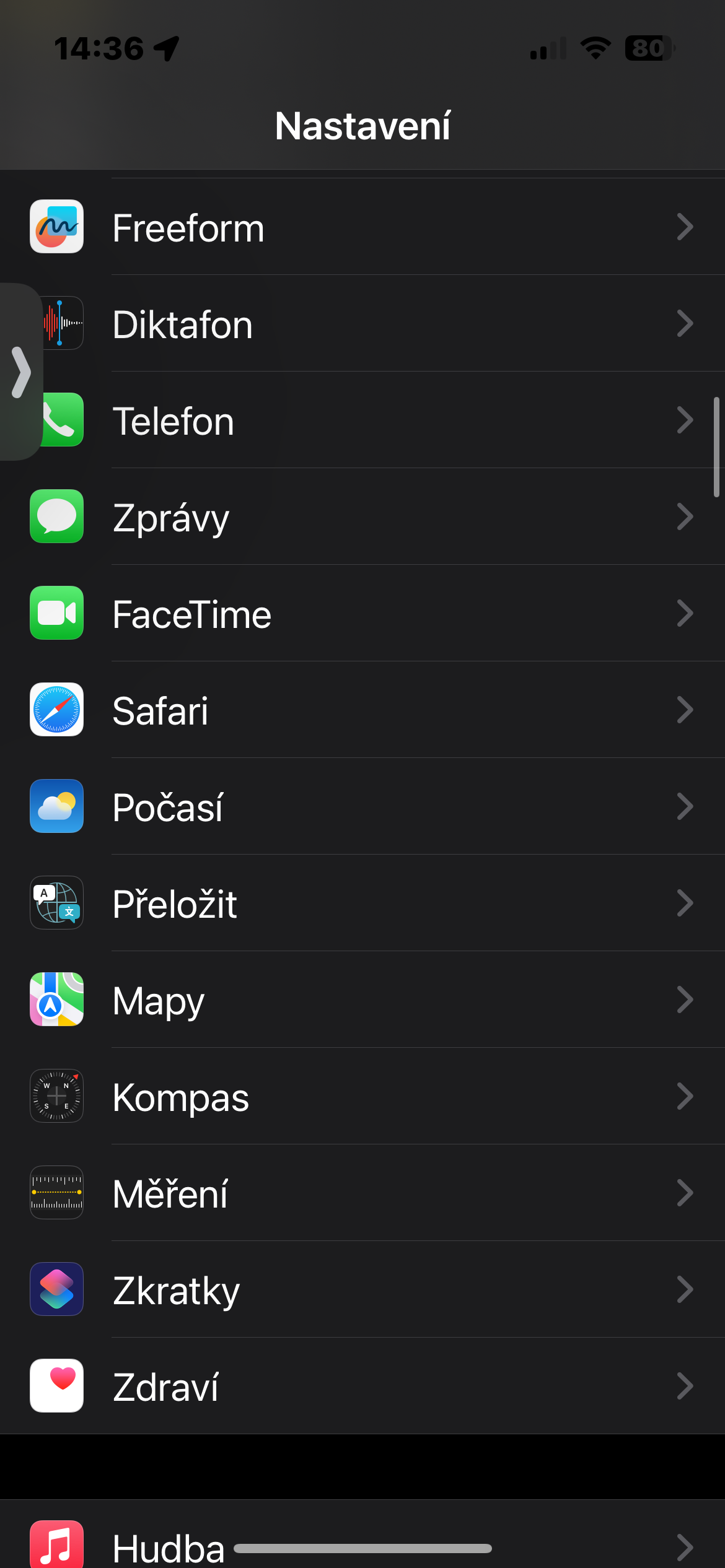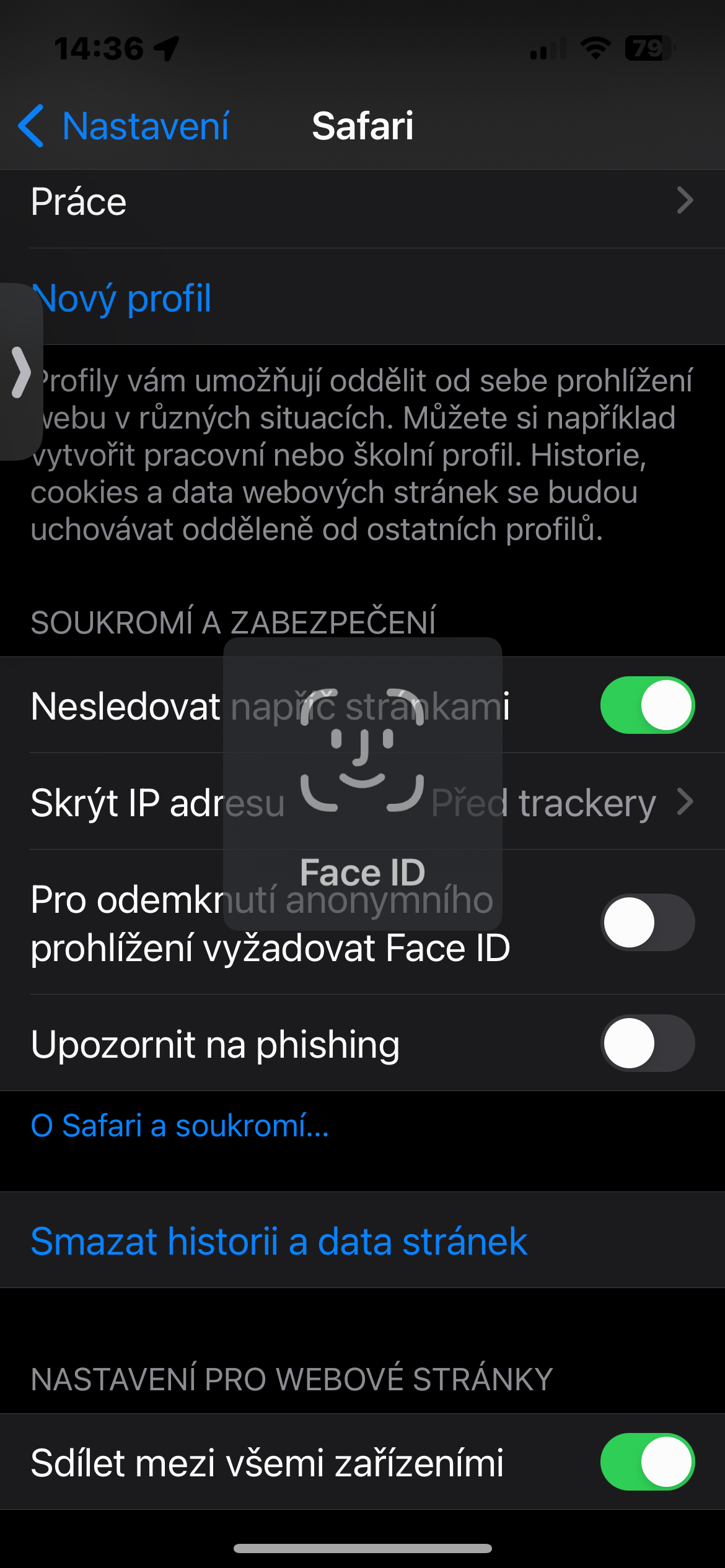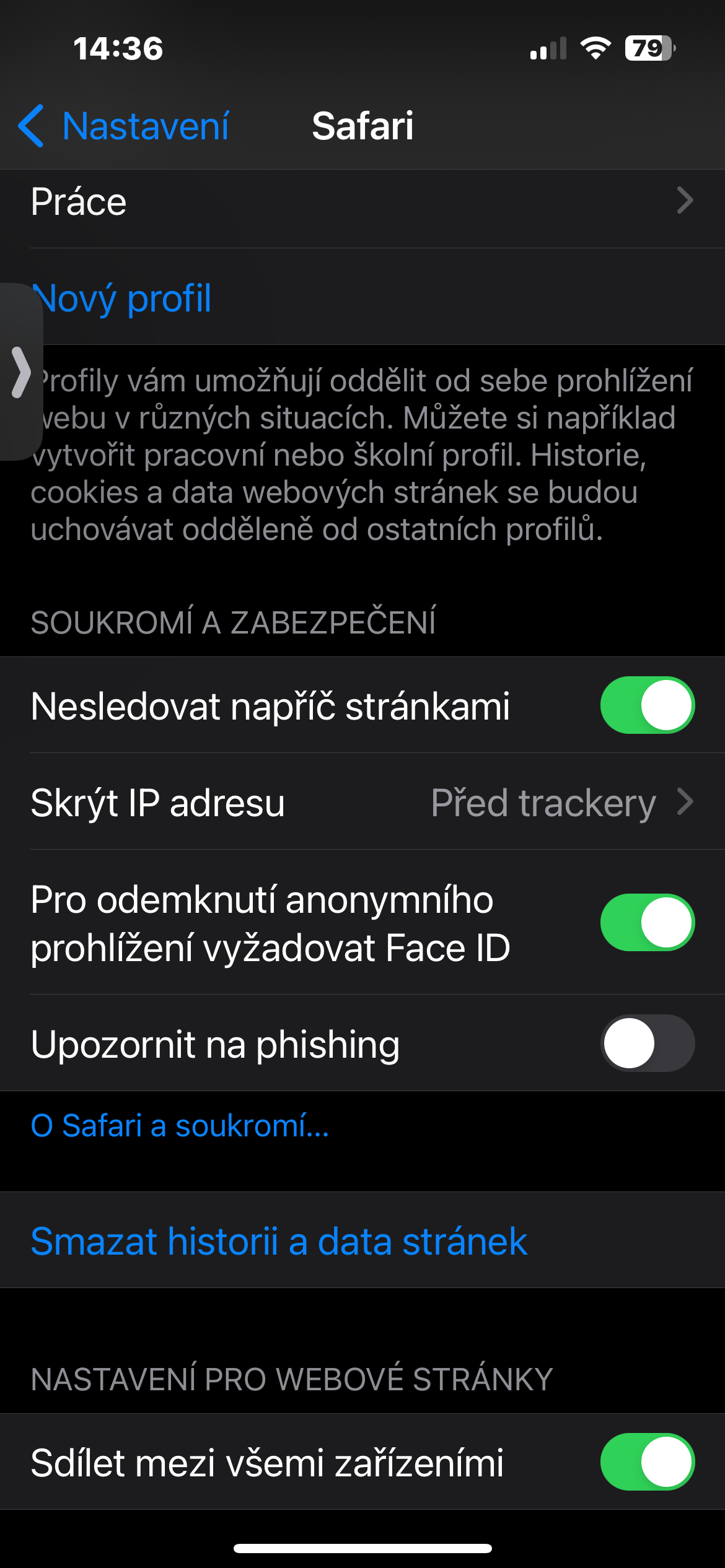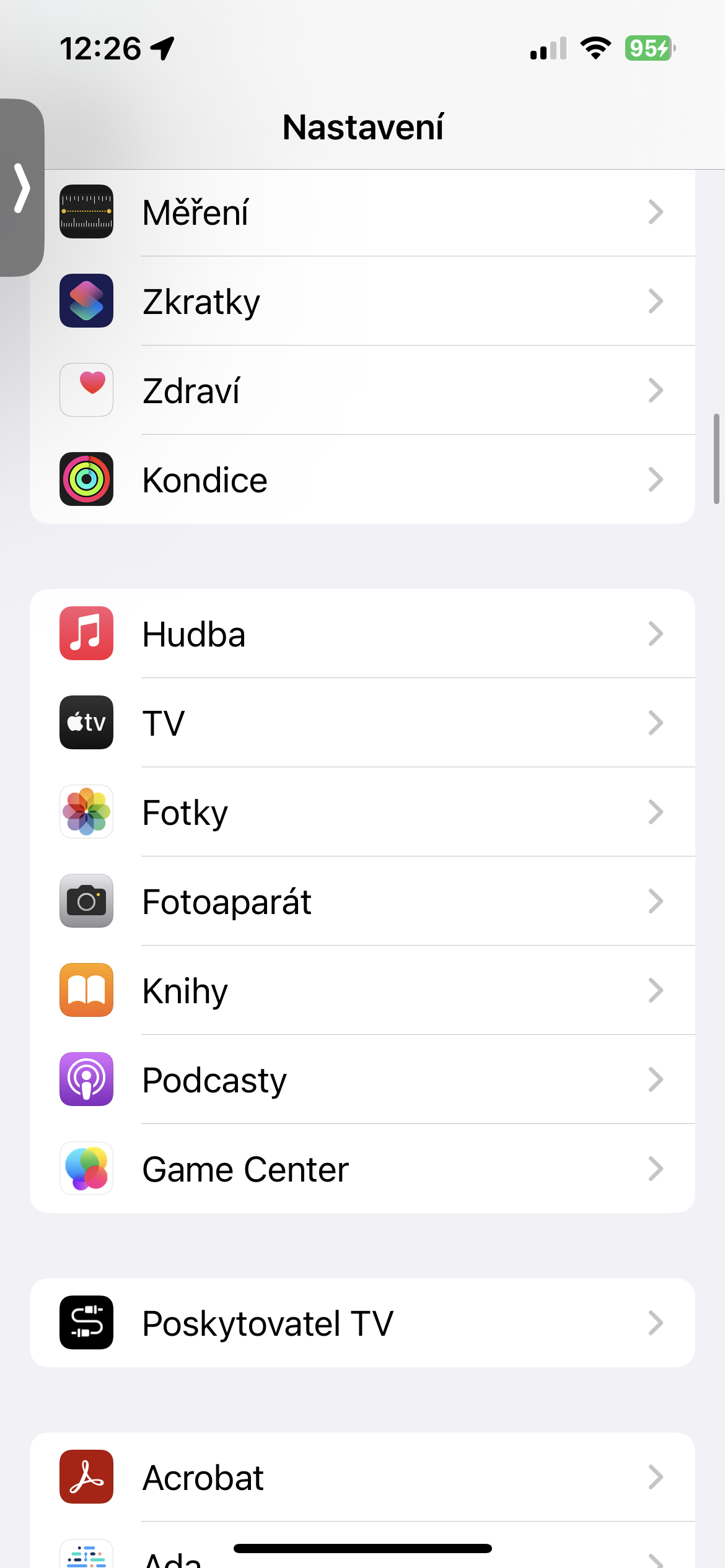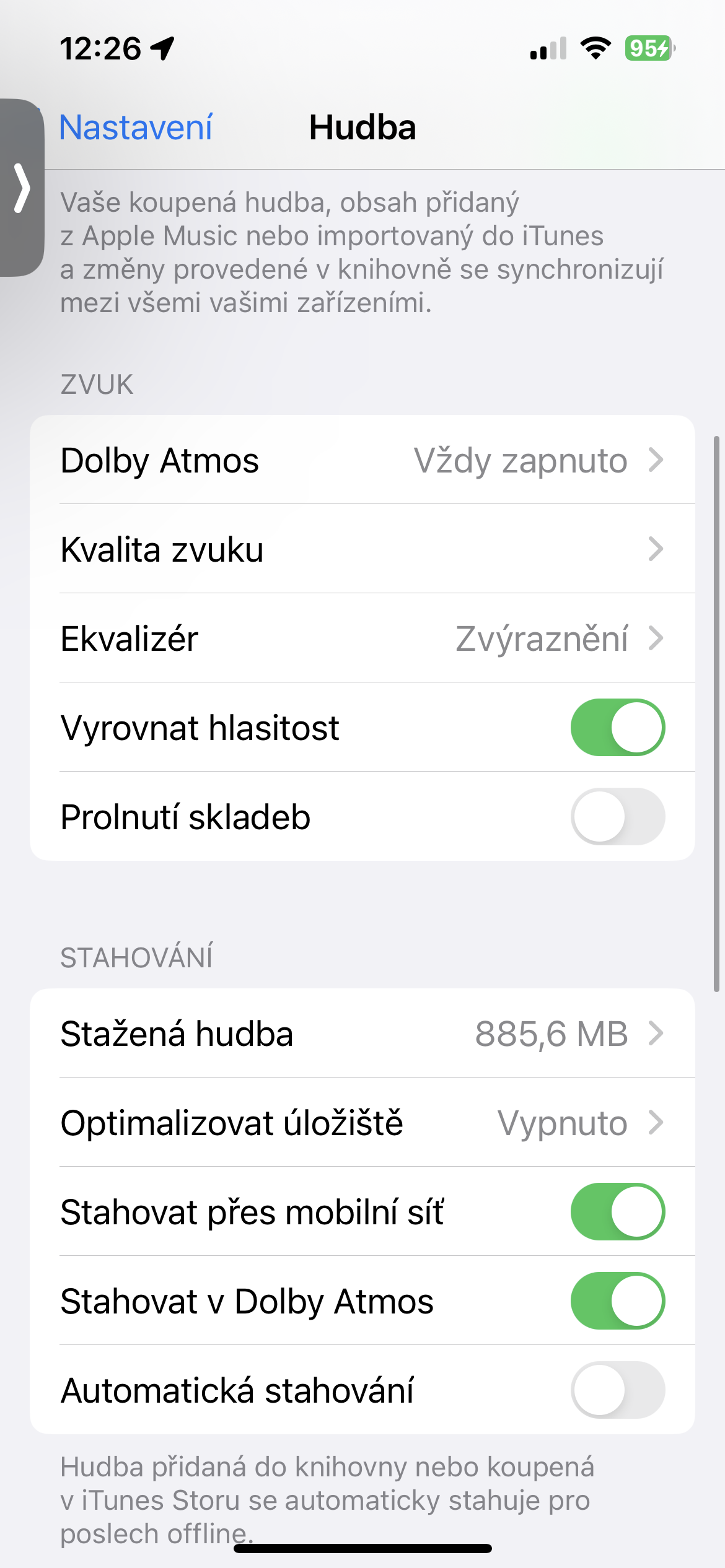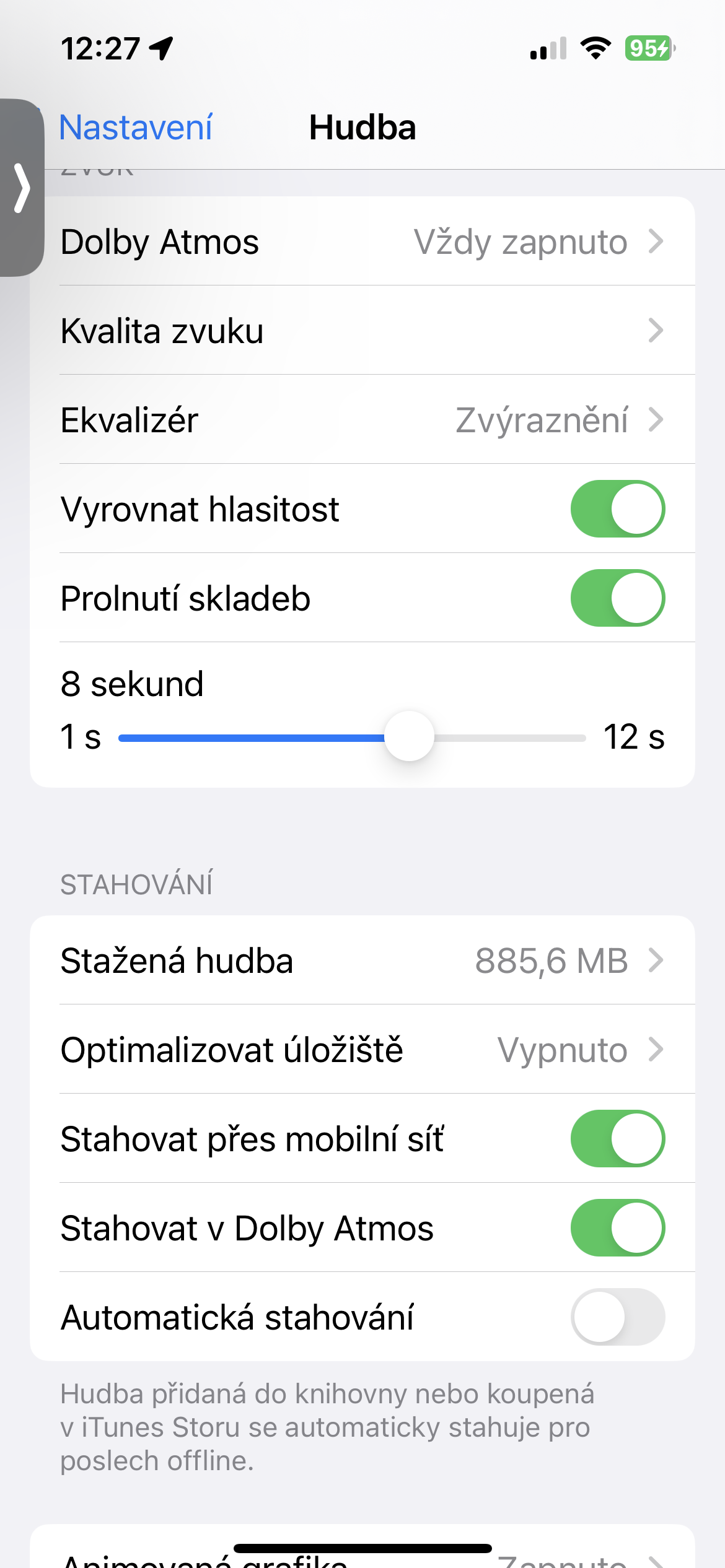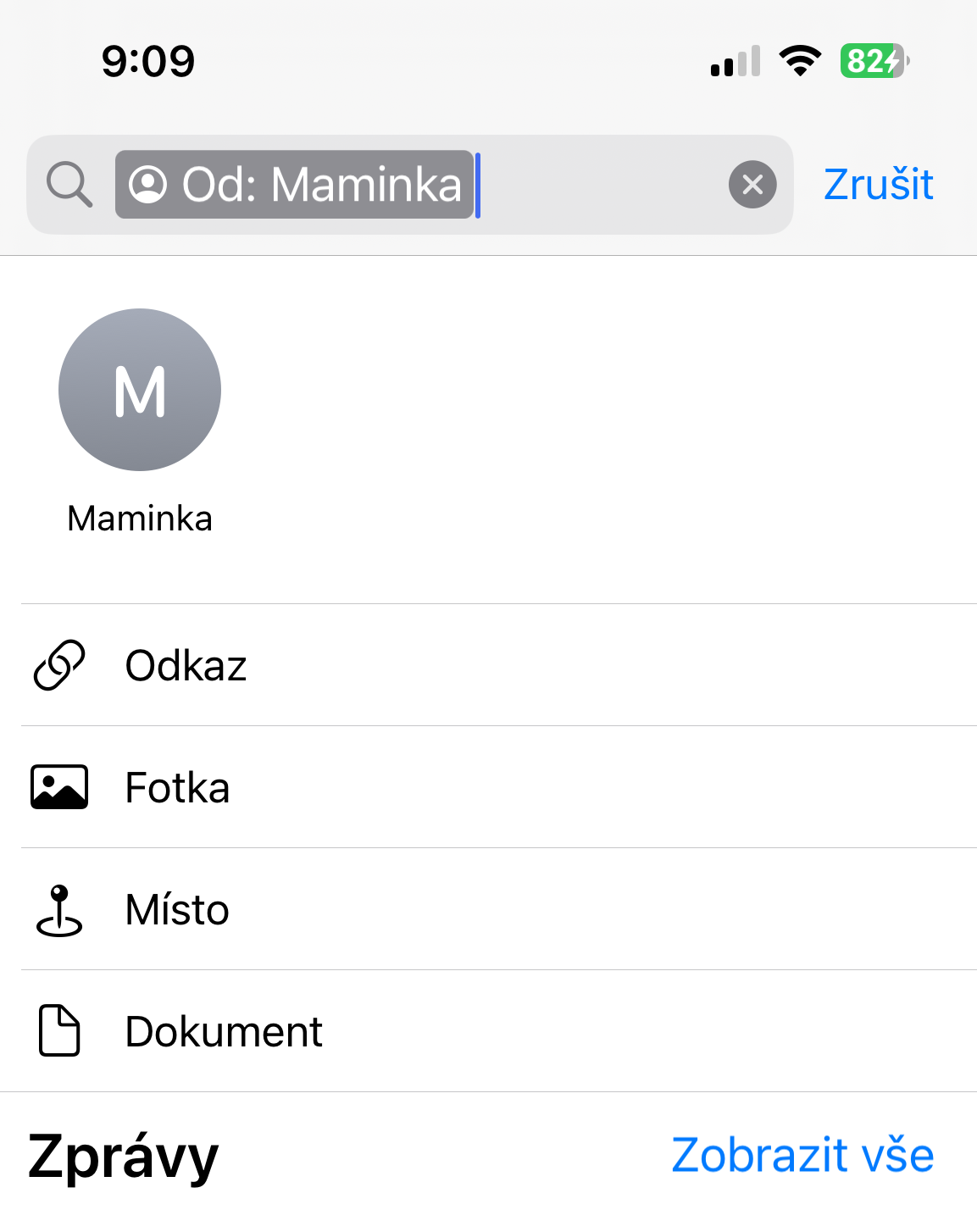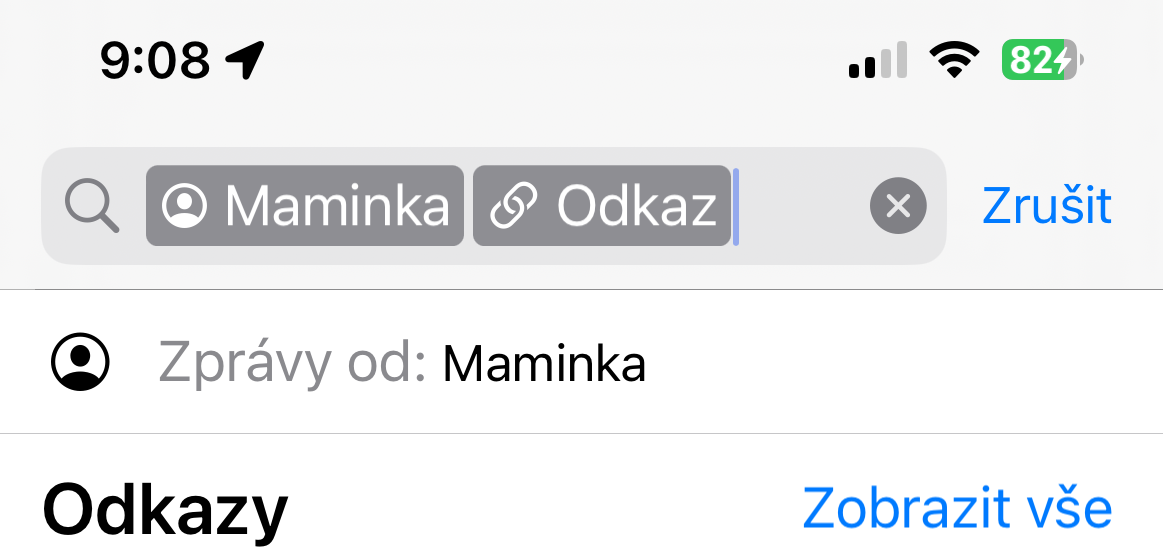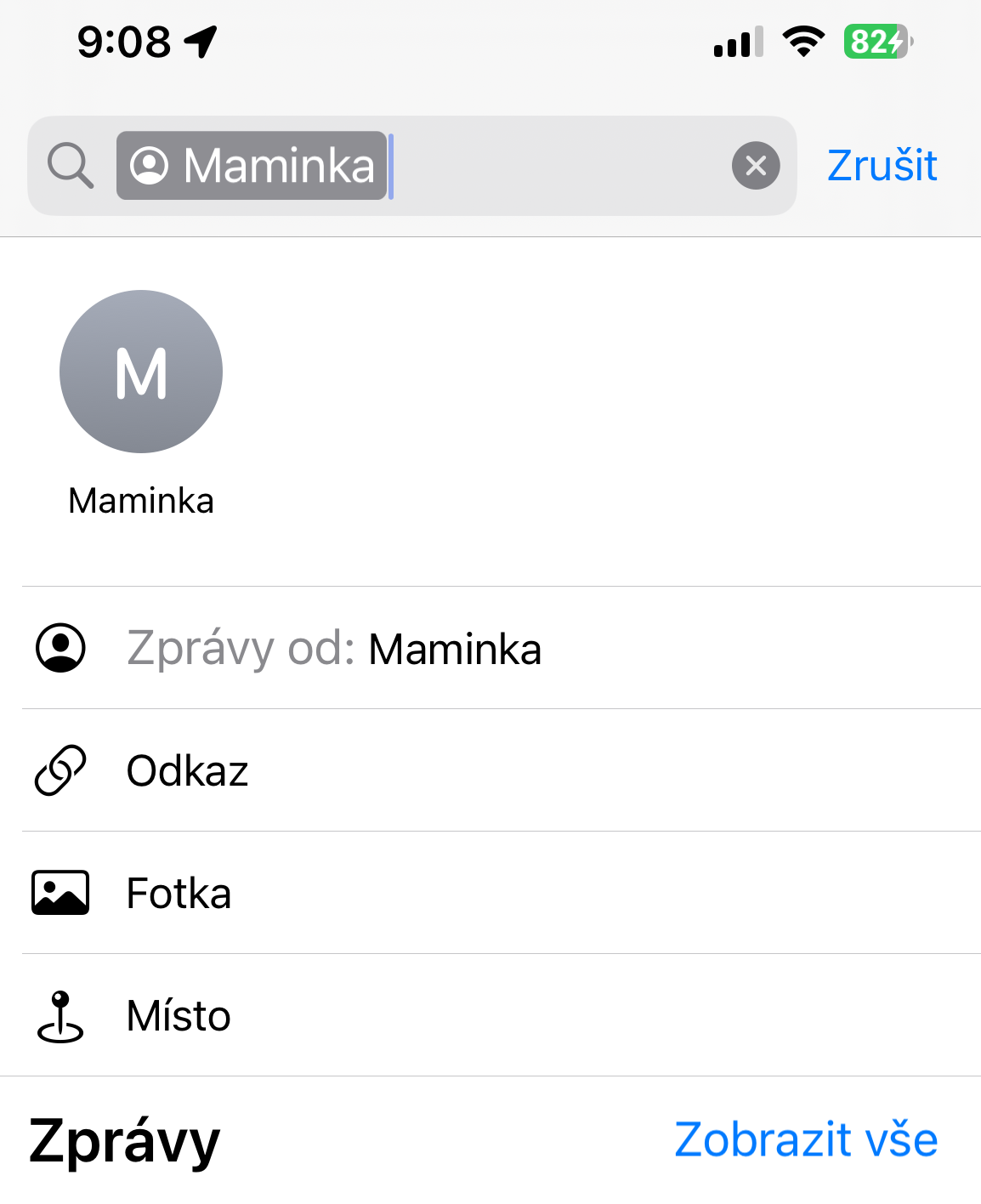ລັອກແຖບທີ່ບໍ່ເປີດເຜີຍຊື່ໃນ Safari
ການນໍາໃຊ້ຮູບແບບການຊອກຫາສ່ວນຕົວໃນ Safari ອະນຸຍາດໃຫ້ຜູ້ໃຊ້ iPhone ທ່ອງອິນເຕີເນັດໂດຍບໍ່ມີການບັນທຶກລາຍລະອຽດເຊັ່ນ: ປະຫວັດສາດການຊອກຫາແລະ cookies. ເຖິງແມ່ນວ່າ, ຖ້າທ່ານມີແຖບເປີດຢູ່ໃນໂໝດການທ່ອງເວັບທີ່ບໍ່ເປີດເຜີຍຕົວຕົນ, ແຖບເຫຼົ່ານັ້ນຈະບໍ່ຫາຍໄປດ້ວຍຕົວມັນເອງ. ຢ່າງໃດກໍຕາມ, ໃນລະບົບປະຕິບັດການ iOS 17, ທ່ານສາມາດລັອກບັດທີ່ບໍ່ເປີດເຜີຍຊື່ໂດຍໃຊ້ Face ID. ເປີດການຕັ້ງຄ່າ -> Safari, ແລະກະຕຸ້ນການເຮັດວຽກ ຕ້ອງການ Face ID ເພື່ອປົດລັອກການທ່ອງເວັບແບບບໍ່ເປີດເຜີຍຕົວຕົນ.
ການລຶບລະຫັດຢືນຢັນອັດຕະໂນມັດ
ເພື່ອເຂົ້າສູ່ລະບົບແອັບໃດນຶ່ງທີ່ອາໄສການພິສູດຢືນຢັນສອງປັດໃຈ (2FA), ທ່ານຈະໄດ້ຮັບຂໍ້ຄວາມ ຫຼືລະຫັດຢືນຢັນອີເມວ. ແນວໃດກໍ່ຕາມ, ລະຫັດເຫຼົ່ານີ້ຖືກເກັບໄວ້ໃນຂໍ້ຄວາມ ຫຼືອີເມລ໌ ເວັ້ນເສຍແຕ່ວ່າທ່ານລຶບພວກມັນອອກດ້ວຍຕົນເອງ. ໃນ iOS 17, ທ່ານສາມາດເອົາລະຫັດເຫຼົ່ານີ້ທັງໝົດອອກໄດ້ເມື່ອທ່ານໄດ້ໃຊ້ພວກມັນຄັ້ງດຽວ. ແລ່ນມັນ ການຕັ້ງຄ່າ -> ລະຫັດຜ່ານ -> ທາງເລືອກລະຫັດຜ່ານ, ແລະກະຕຸ້ນລາຍການ ລຶບອັດຕະໂນມັດ.
ສະຫຼັບເພງໃນ Apple Music
ຜູ້ໃຊ້ Apple Music ໃນ iOS 17 ດຽວນີ້ສາມາດໃຊ້ຄຸນສົມບັດມະລາຍຫາຍໄປເພື່ອໃຫ້ການປ່ຽນແປງລະຫວ່າງເພງໄດ້ງ່າຍຂຶ້ນ. ແລ່ນມັນ ການຕັ້ງຄ່າ -> ດົນຕີ, ໃນພາກ ສຽງ ກະຕຸ້ນລາຍການ ການປະສົມເພງ ແລະເລືອກເວລາທີ່ຕ້ອງການ.
ການຄົ້ນຫາແບບພິເສດໃນຂ່າວ
ໃນ iOS 17, ສຸດທ້າຍເຈົ້າສາມາດຊອກຫາຄຳສັບຕ່າງໆໃນການສົນທະນາສະເພາະໃນແອັບ Messages (ແທນທີ່ຈະຊອກຫາປະຫວັດຂໍ້ຄວາມທັງໝົດຂອງເຈົ້າພ້ອມກັນ). ເລີ່ມຕົ້ນໂດຍການເປີດ Messages ແລະ ທ່ານໃສ່ຊື່ຂອງຜູ້ຕິດຕໍ່. Messages ຈະສະແດງໃຫ້ທ່ານເຫັນຄຳແນະນຳການຄົ້ນຫາຂັ້ນສູງທີ່ມີປະໂຫຍດ ເຊັ່ນ: ທາງເລືອກໃນການຄົ້ນຫາຂໍ້ຄວາມທີ່ມີລິ້ງ ຫຼືໄຟລ໌ແນບ.
ອ່ານໜ້າໜຶ່ງໃຫ້ດັງໃນ Safari
ຕົວທ່ອງເວັບອິນເຕີເນັດ Safari ໃນປັດຈຸບັນສະເຫນີຄຸນນະສົມບັດທີ່ຫນ້າສົນໃຈທີ່ຊ່ວຍໃຫ້ທ່ານສາມາດຟັງບົດຄວາມໃດໆທີ່ທ່ານກໍາລັງອ່ານຢູ່. ເມື່ອທ່ານເປີດບົດຄວາມ, ທ່ານສາມາດແຕະປຸ່ມ aA ໃນແຖບທີ່ຢູ່, ເລືອກຕົວເລືອກ ຟັງທາງຫນ້າ ແລະລອງມັນອອກ - ໂທລະສັບຈະອ່ານຂໍ້ຄວາມໃດນຶ່ງໃນໜ້າຈໍອອກດັງໆ.